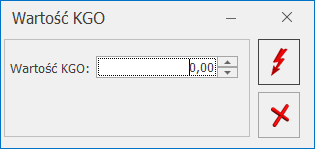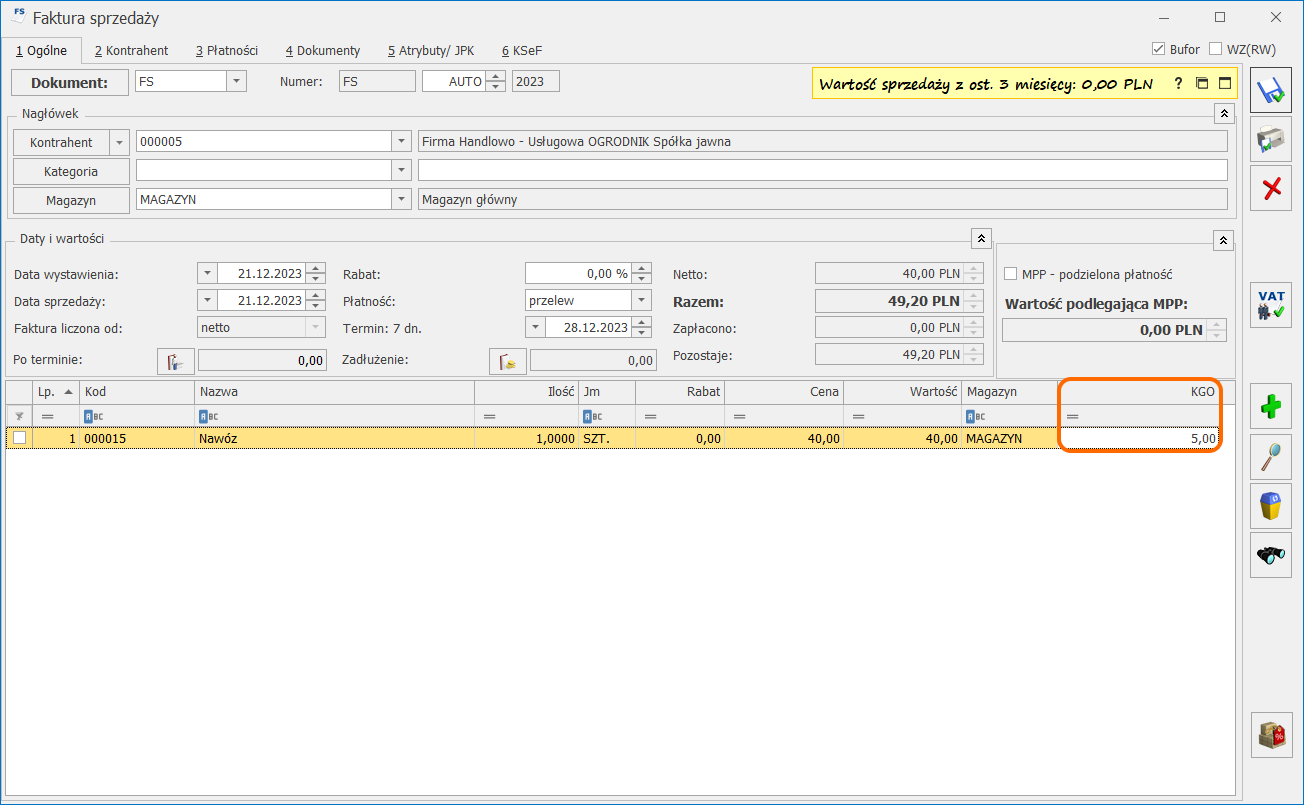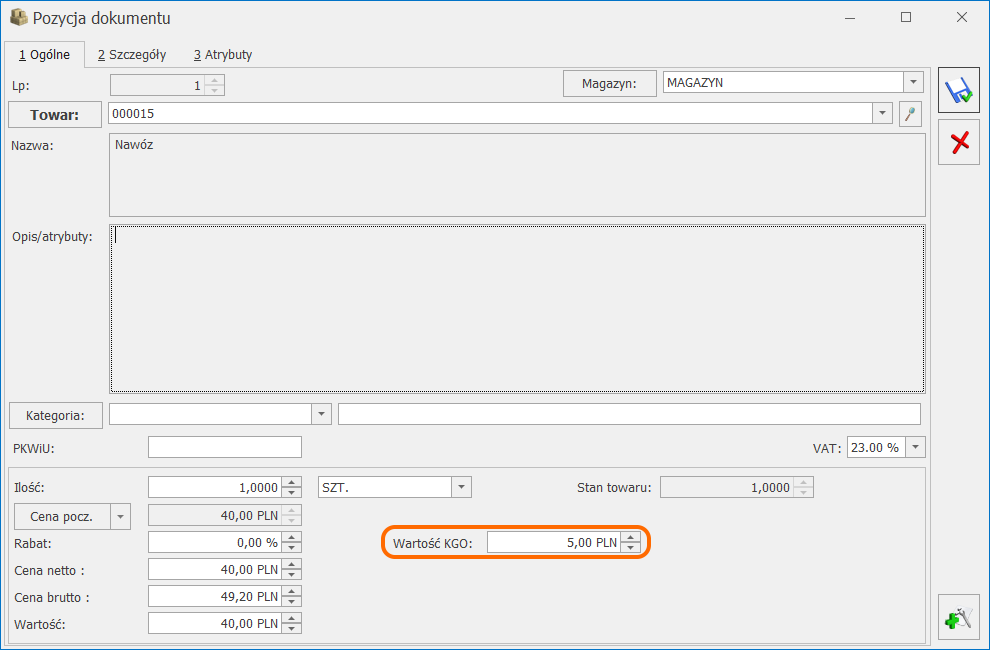KGO – Koszt Gospodarowania Odpadami, związany jest z ewidencjonowaniem kosztów za wprowadzenie do obrotu produktów elektrycznych i elektronicznych, czy też produktów w jednorazowych opakowaniach z tworzyw sztucznych. Zgodnie z ustawą koszt KGO zawarty jest w cenie zamawianego towaru.
W Konfiguracji Firmy/ Magazyn/ KGO dostępny jest parametr Obsługa KGO.
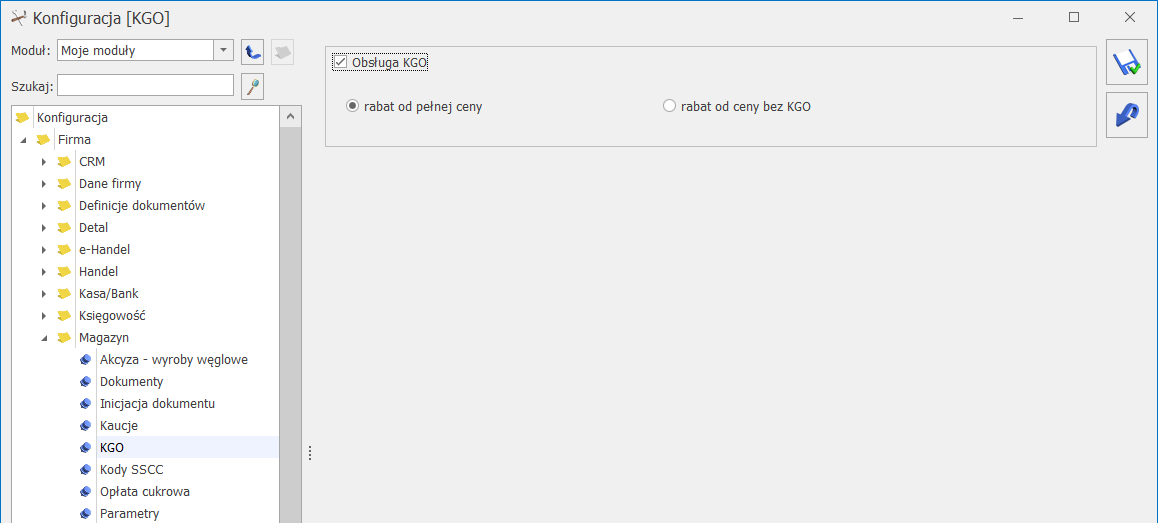
Zaznaczenie parametru Obsługa KGO spowoduje uaktywnienie możliwości wprowadzenia kosztu na karcie towarowej lub na pozycjach dokumentu.
Po zaznaczeniu tego parametru uaktywniają się również opcje wyliczania rabatu. Domyślnie zaznaczona jest opcja (rabat od pełnej ceny).
- rabat od pełnej ceny – rabaty będą wyliczane od całkowitej ceny towaru.
- rabat od ceny bez KGO – rabaty będą wyliczane od ceny pomniejszonej o wartość KGO wprowadzonej dla pozycji.
Przykład
Sprzęt kosztuje 100 zł a KGO wynosi 10 zł(wliczone w cenę towaru). Udzielamy rabatu 20%. W przypadku, gdy:
- a) wybrano rabat od pełnej ceny
Rabat wyliczany jest od ceny 100 PLN (20% ze 100 PLN = 20 PLN), dlatego udzielenie rabatu 20 % da cenę końcową 80 PLN
100 PLN – 20 PLN = 80 PLN
- b) wybrano rabat od ceny bez KGO
Rabat wyliczany jest od ceny 90 PLN (po odjęciu 10 PLN KGO) (20% z 90 PLN = 18 PLN), dlatego udzielenie rabatu 20 % da cenę końcową 82 PLN
90 PLN – 18 PLN +10 PLN (KGO) = 82 PLN
Uwaga
Jeśli po wprowadzeniu pozycji na dokument, zmieniona zostanie wartość KGO, wówczas zaktualizowany zostanie procent rabatu (przeliczony z uwzględnieniem KGO i ceny).
Analogicznie program przeliczy na nowo procent rabatu (uwzględniając KGO) jeśli zmienimy cenę towaru.
Na karcie towaru na zakładce [Dodatkowe] pojawia się pole Wartość KGO.
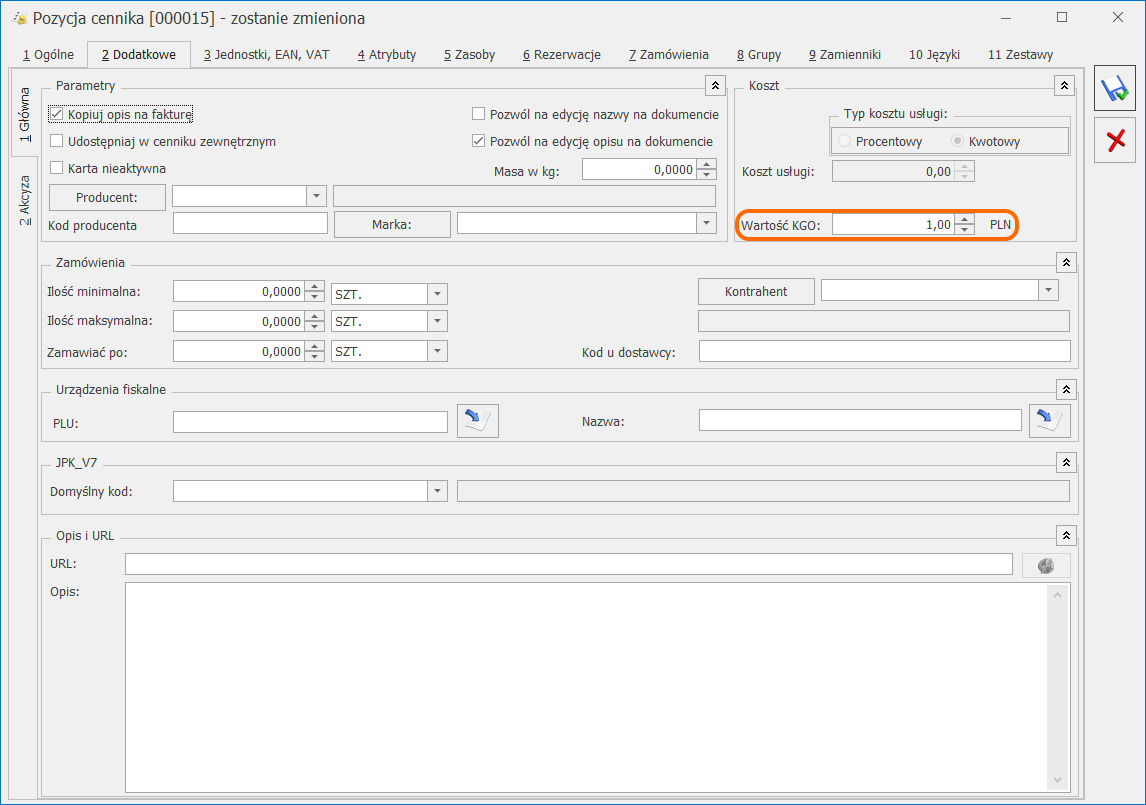
W tym polu można wprowadzić jednostkowy Koszt Gospodarowania Odpadami – KGO netto dla towaru. Wartość KGO zapisywana jest zawsze w walucie systemowej. Pole wartość KGO nie jest dostępne dla usług oraz dla opakowań (kaucji).
Istnieje również możliwość seryjnej zmiany wartości KGO. Na liście pozycji w Ogólne/ Cennik lub Handel/ Zasoby dostępna jest ikona operacji seryjnych  . W menu dostępnym po rozwinięciu strzałki obok tej ikony znajduje się opcja Ustawienie KGO.
. W menu dostępnym po rozwinięciu strzałki obok tej ikony znajduje się opcja Ustawienie KGO.
Przed uruchomieniem funkcji należy zaznaczyć towary, dla których chcemy uzupełnić określoną, jednakową dla wszystkich zaznaczonych pozycji wartość KGO. Po wywołaniu funkcji pojawi się okno, w którym można wpisać wartość KGO.
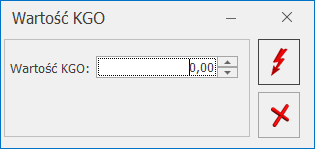
Po uruchomieniu ikony pioruna, Koszt Gospodarowania Odpadami zostanie uzupełniony dla wszystkich zaznaczonych pozycji, które nie są usługami lub kaucjami.
Wartość KGO można również uzupełnić bezpośrednio na formularzach dokumentów tj. na Przyjęciach Zewnętrznych (PZ), Fakturach Zakupu (FZ), Wydaniach Zewnętrznych (WZ), Fakturach Sprzedaży (FS), Paragonach (PA).
Uwaga
KGO nie jest wykazywany na dokumentach walutowych oraz eksportowych i wewnątrzunijnych, wystawionych dla Kontrahenta innego niż krajowy (przyjmie wartość 0 PLN bez możliwości edycji).
Użytkownik może uzupełnić wartość na formularzu dokumentu, na dwa sposoby:
- na liście pozycji dokumentu, w kolumnie KGO. Kolumna nie jest domyślnie widoczna, konieczne jest jej dodanie poprzez użycie prawego przycisku myszy, następnie wybór kolumn.
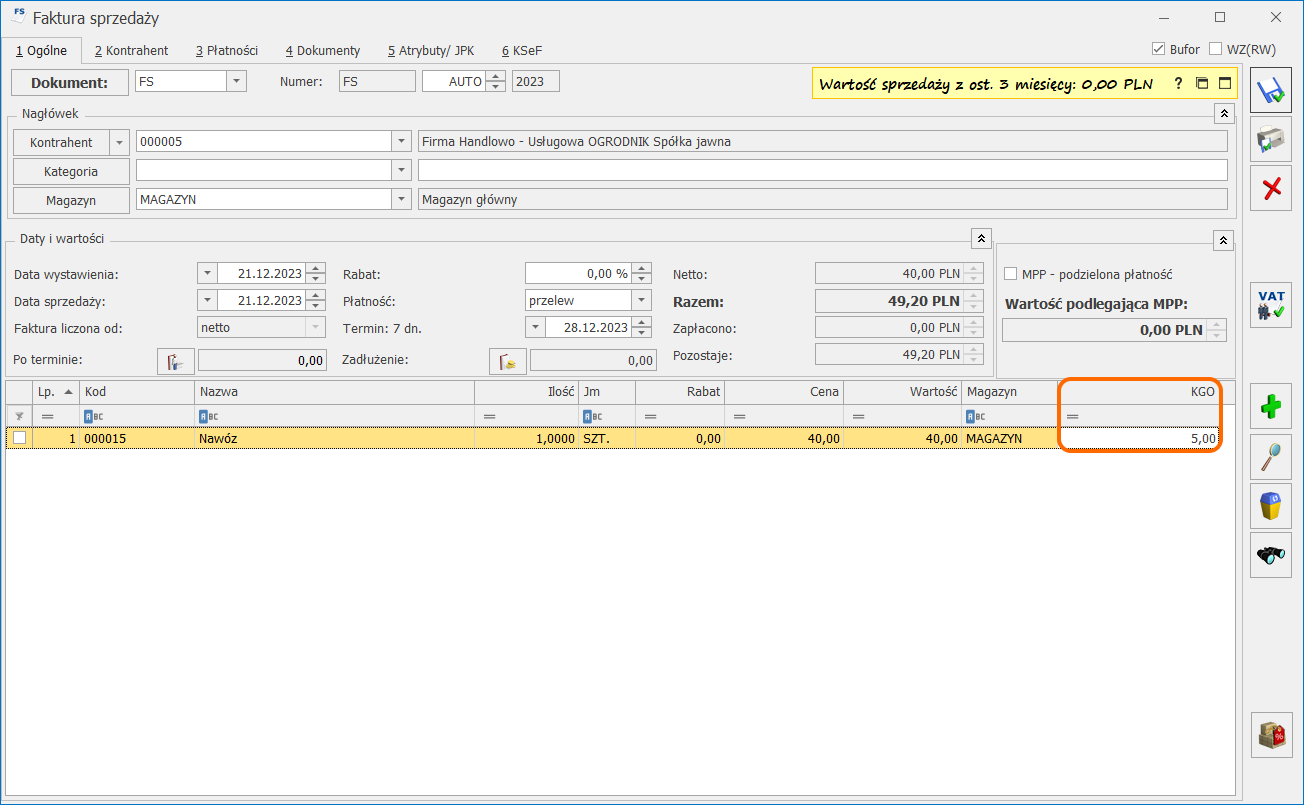
- na poglądzie pozycji dokumentu, który wywoływany jest po użyciu ikony lupy
 .
.
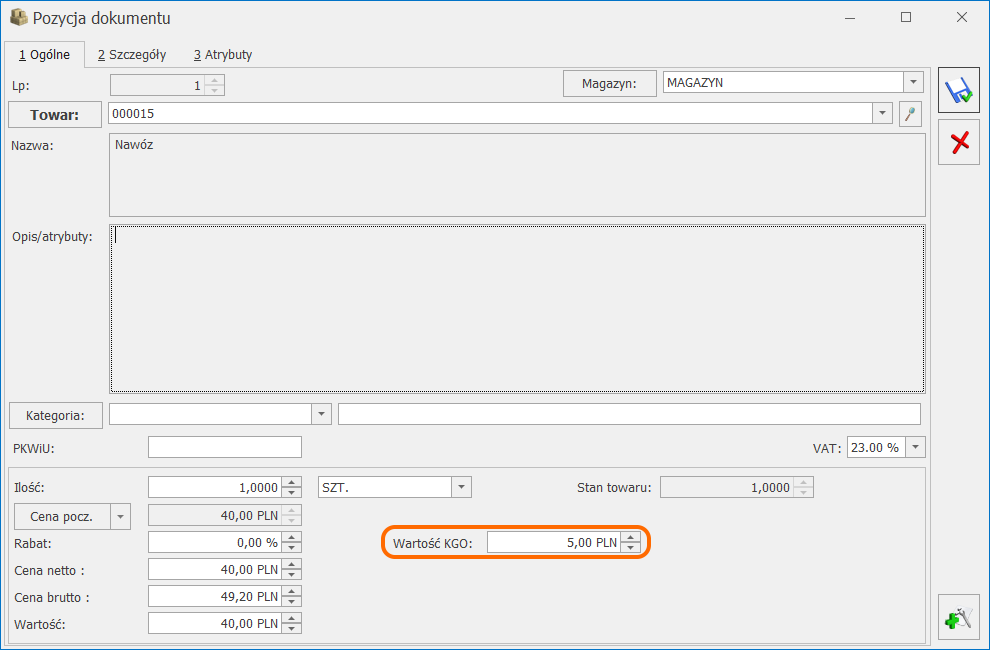
Edycja na dokumentach rozchodowych nie powoduje żadnych zmian na karcie towaru, natomiast po zmianie wartości KGO na dokumentach przychodowych pojawi się komunikat: Zmieniono wartość KGO. Czy przenieść wartość na kartę towarową? Wybór opcji Tak spowoduje aktualizacje wartość KGO na karcie towaru, natomiast wybierając opcję NIE decydujemy o zapisie wskazanej wartości wyłącznie dla edytowanego dokumentu, wartość na karcie towaru pozostanie bez zmian.
Uwaga
Jeśli dokument wystawiony jest „od brutto” i zmienimy stawkę podatku VAT dla pozycji dokumentu, wartość netto KGO zostanie ponownie pobrana z karty towaru i naliczony podatek VAT.
Koszt Gospodarowania Odpadami wykazywany jest na dwóch wydrukach dostępnych z poziomu formularza Faktury Sprzedaży:
Faktura VAT/ Wzór standard (nowy)
Faktura VAT (GenRap)/ Wzór standard
Na tych wydrukach dla każdej pozycji drukowana jest wartość jednostkowa KGO oraz wartość KGO dla całej pozycji (netto lub brutto w zależności od wybranego algorytmu naliczania podatku na fakturze), zarówno dla jednostek podstawowych jak i pomocniczych.
W podsumowaniu tabelki VAT wykazany jest sumaryczny Koszt Gospodarowania Odpadami, natomiast w nagłówku widoczny jest Numer rejestrowy BDO (pobrany z menu Start/ Konfiguracja/ Firma/ Dane firmy/ Pieczątka firmy) – przejdź do artykułu.
 znajdującego się na górnej wstążce programu lub po wciśnięciu kombinacji klawiszy <CTRL>+<ALT>+<K>. Na podstawie danych z Konfiguracji stanowiska program nawiązuje łączność z kolektorem danych, a następnie wywołuje transmisję.
znajdującego się na górnej wstążce programu lub po wciśnięciu kombinacji klawiszy <CTRL>+<ALT>+<K>. Na podstawie danych z Konfiguracji stanowiska program nawiązuje łączność z kolektorem danych, a następnie wywołuje transmisję.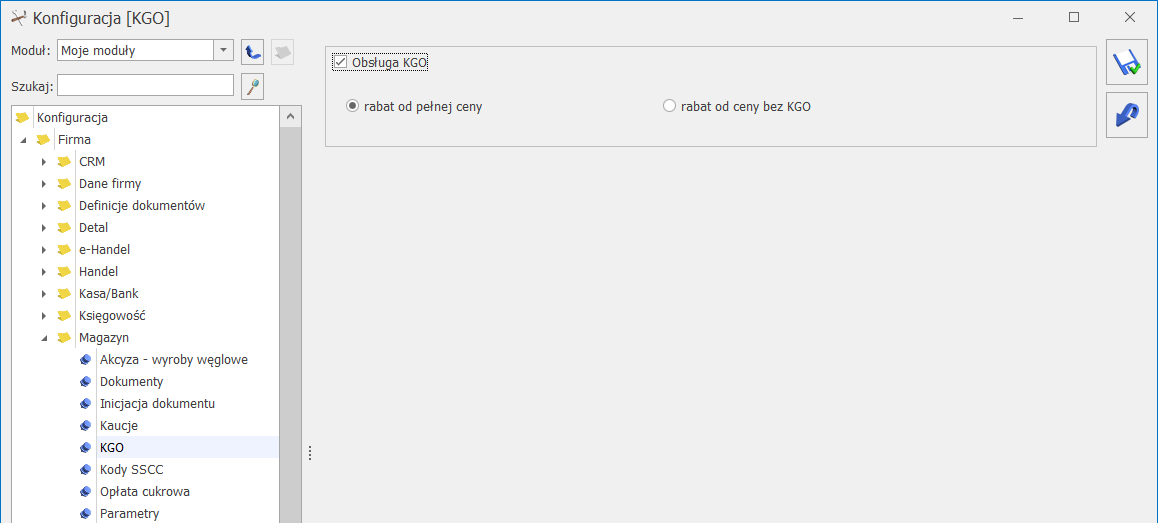
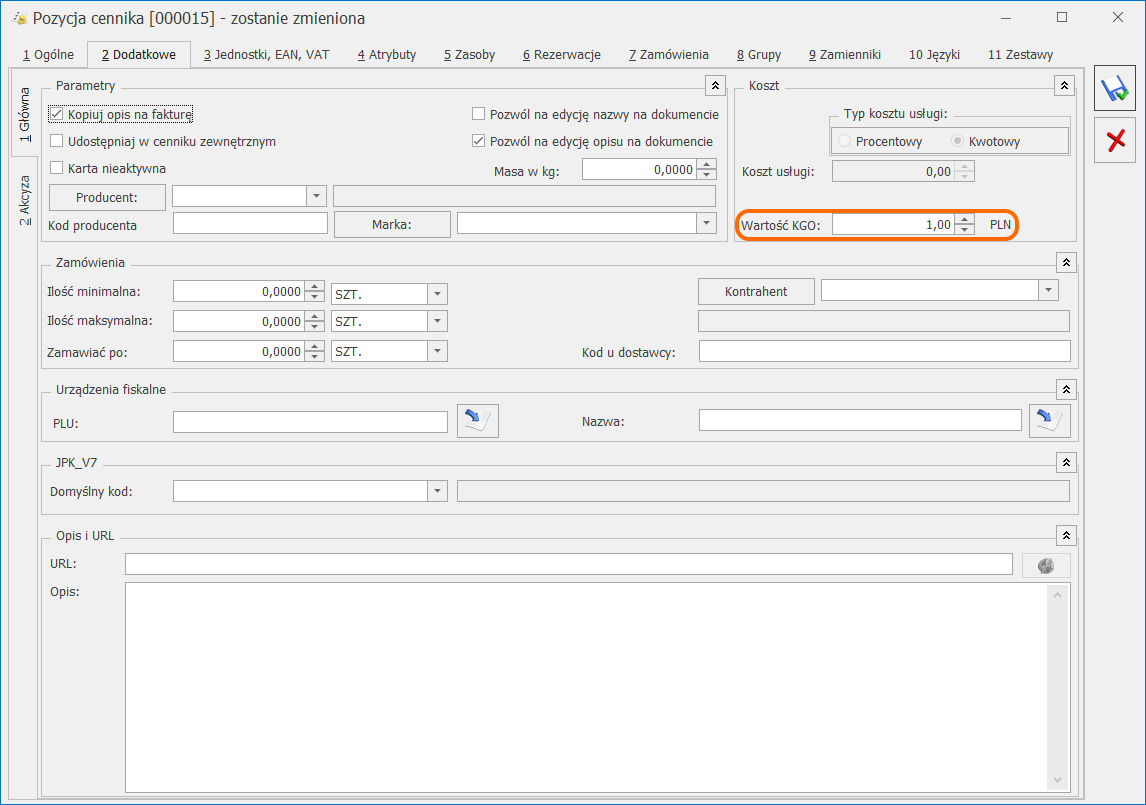
 . W menu dostępnym po rozwinięciu strzałki obok tej ikony znajduje się opcja Ustawienie KGO.
. W menu dostępnym po rozwinięciu strzałki obok tej ikony znajduje się opcja Ustawienie KGO.